Czy chcesz połączyć Google Search Console ze swoją witryną WordPress? Google Search Console to jedno z najlepszych narzędzi używanych przez właścicieli witryn do monitorowania wyników ich witryny w Google.
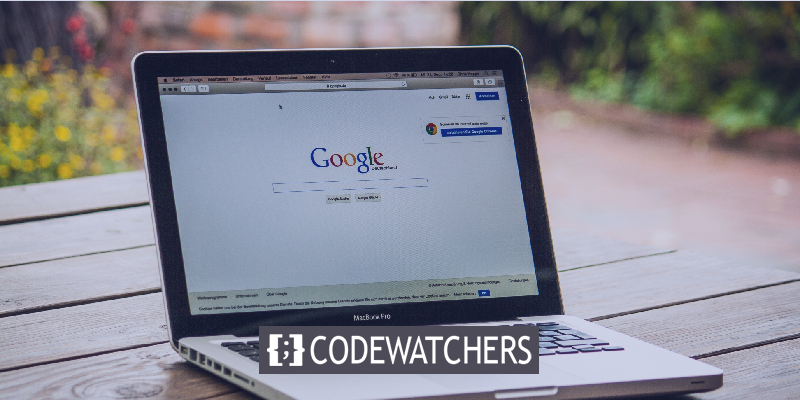
W tym przewodniku zagłębimy się w to, czym jest Google Search Console i jak możesz połączyć z nią swoją witrynę WordPress. Udostępnimy również kilka wtyczek, które pomogą Ci szybko zintegrować Google Search Console z WordPress.
Zacznijmy.
Konsola wyszukiwania Google
Przede wszystkim musisz zrozumieć, czym jest Google Search Console i dlaczego warto z niej korzystać.
Twórz niesamowite strony internetowe
Z najlepszym darmowym kreatorem stron Elementor
Zacząć terazGoogle Search Console to bezpłatna usługa oferowana przez Google, która pomaga monitorować, utrzymywać i rozwiązywać problemy związane z obecnością Twojej witryny w wynikach wyszukiwania Google. Należy pamiętać, że nie trzeba łączyć WordPressa z Google Search Console, aby uwzględnić go w wynikach wyszukiwania Google, ale Search Console pomaga zrozumieć i poprawić sposób, w jaki Google widzi Twoją witrynę. Search Console oferuje narzędzia i raporty dotyczące następujących działań:
- Potwierdź, że Google może znaleźć i zaindeksować Twoją witrynę.
- Napraw problemy z indeksowaniem i zażądaj ponownego indeksowania nowej lub zaktualizowanej zawartości.
- Wyświetlanie danych o ruchu w wyszukiwarce Google w Twojej witrynie: Â jak często Twoja witryna pojawia się w wyszukiwarce Google, jakie zapytania pokazują Twoją witrynę, jak często użytkownicy klikają te zapytania i nie tylko.
- Otrzymuj alerty, gdy Google napotka problemy z indeksowaniem, spamem lub inne problemy w Twojej witrynie.
- Pokaż, które witryny zawierają linki do Twojej witryny.
- Rozwiązywanie problemów z AMP, obsługą urządzeń mobilnych i innymi funkcjami wyszukiwania
Jeśli jesteś właścicielem firmy online, specjalistą ds. SEO, marketerem, programistą stron internetowych, administratorem witryny lub kimś, kto dopiero zaczyna tworzyć witryny internetowe, Google Search Console jest dla Ciebie.
Teraz przygotujmy się do dodania Google Search Console do WordPressa. Po przejściu do witryny Google Search Console naciśnij przycisk Start now po lewej stronie.
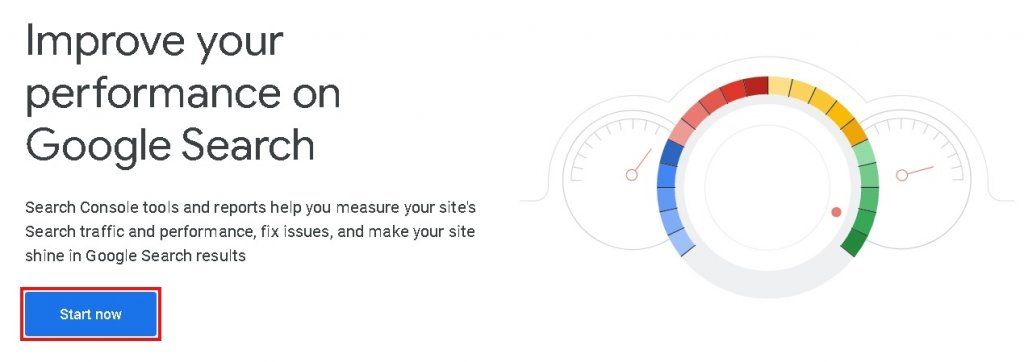
Możesz utworzyć konto Google, jeśli jeszcze go nie masz, ponieważ musisz zalogować się za pomocą swojego konta Google, aby kontynuować korzystanie z Google Search Console.
Po zalogowaniu się będziesz musiał wprowadzić adres URL witryny i zweryfikować jej własność. Istnieją dwa sposoby zweryfikowania witryny w Google Search Console przy użyciu nazwy domeny lub adresu URL witryny.
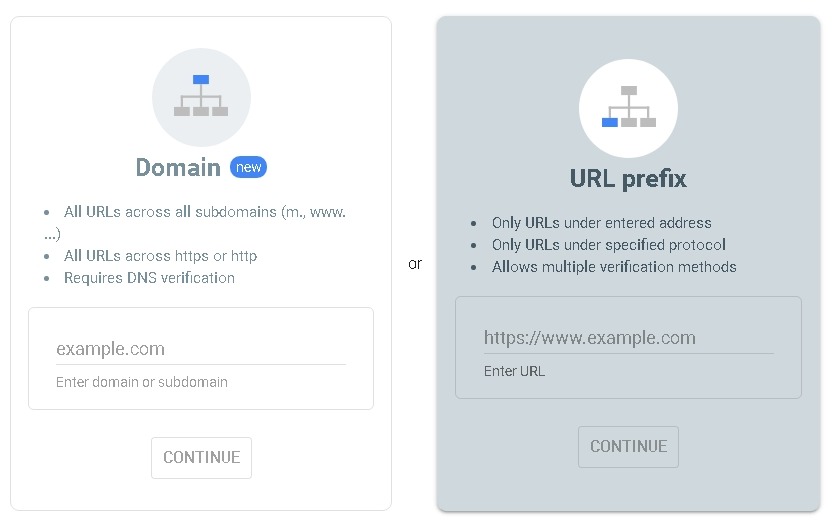
Własność domeny: W celu weryfikacji rekordów Właściwość na poziomie domeny składa się ze wszystkich poddomen, takich jak www, m itp. Oraz kilku protokołów, takich jak http, https, ftp .
Właściwość prefiksu adresu URL: Oferuje różne rodzaje weryfikacji, takie jak przesyłanie pliku HTML, znacznik HTML, DNS i inne. Ale składa się tylko z adresów URL z określonymi przedrostkami i zawiera protokół Http:/http . Aby ktoś mógł dopasować swoją właściwość do określonego protokołu lub subdomeny, może być konieczne użycie właściwości domeny.
Teraz powinieneś wybrać opcję, która jest dla Ciebie wygodniejsza w użyciu. Po wprowadzeniu prefiksu adresu URL witryny zostaniesz poproszony o pobranie pliku, a następnie przesłanie go do swojej witryny.
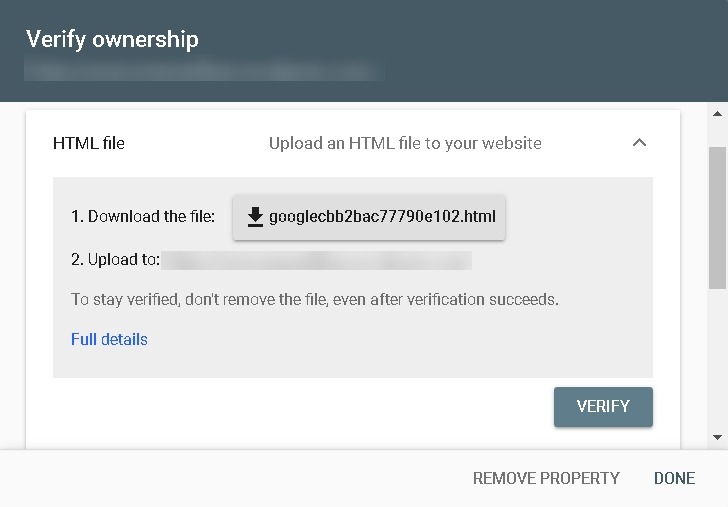
Aby połączyć się z kontem hostingowym za pomocą protokołu FTP (File Transfer Protocol), musisz zalogować się do cPanel hostingu WordPress.
W folderze /public_html/ musisz przesłać wcześniej pobrany plik weryfikacji HTML. Istnieje jednak wiele innych opcji do wypróbowania, takich jak Google Analytics, Menedżer tagów Google i Dostawca nazw domen. Cóż, nie jest dziwne, że powyższa zgiełk jest trudna. Ale mamy dla Ciebie bardziej dostępną opcję za pomocą tagu HTML.
Opcję tagu HTML z innymi opcjami można znaleźć na dole sekcji pobierania pliku HTML.
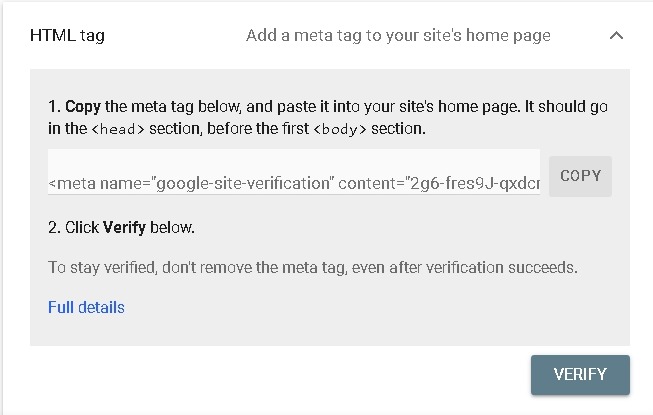
- Code Snippets uruchamia fragment kodu PHP w Twojej witrynie.
- Header Footer Code Manager dodaje nagłówek i stopkę powyżej lub poniżej strony.
- Header Footer and Post Injections wykorzystuje scentralizowaną przestrzeń do kopiowania i wklejania kodu.
Istnieje wiele możliwych opcji, ale użyjemy wtyczki Header Footer Code Manage, aby skopiować i wkleić kod bez obaw o uszkodzenie witryny. Sprawia również, że weryfikacja witryny jest szybsza i łatwiejsza.
Menedżer kodów nagłówka i stopki
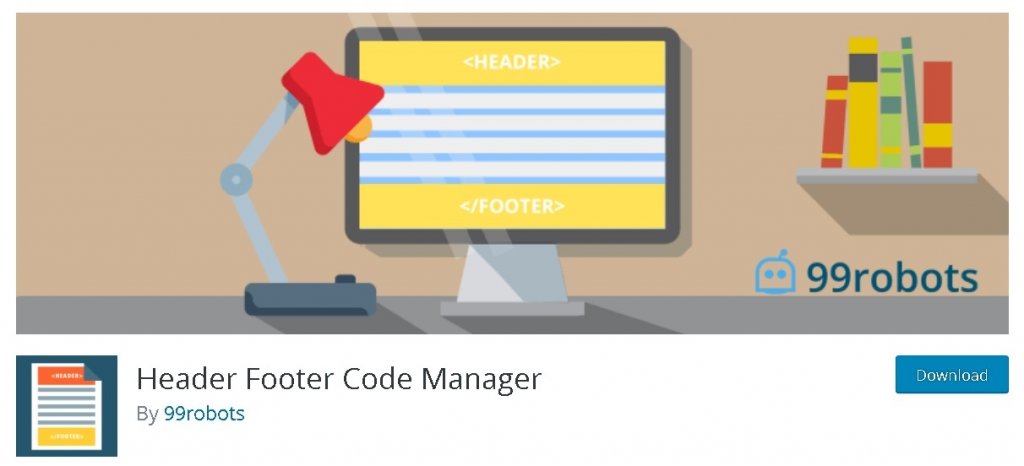
Najpierw musisz zainstalować i aktywować wtyczkę. Po zainstalowaniu i aktywacji wtyczki zobaczysz opcję Dodaj nowy fragment .
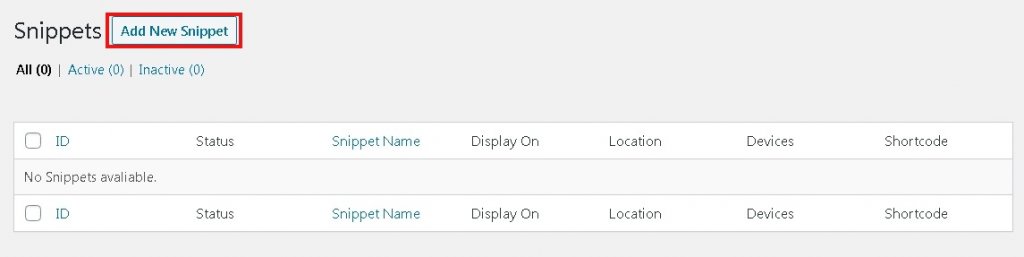
Stamtąd będziesz mógł go nazwać. Ponieważ ten będzie przeznaczony dla Google Search Console, możesz go tak nazwać. Następnie włączysz wyświetlacz urządzenia, aby wyświetlał się na wszystkich urządzeniach, a także możesz zlokalizować plik.
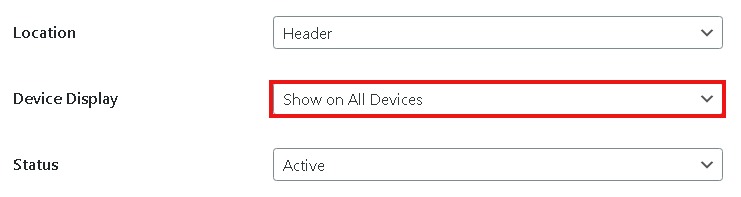
Poniżej znajdziesz pole Snippet/Code , w którym wkleisz kod z opcji HTML Tag w Google Search Console.
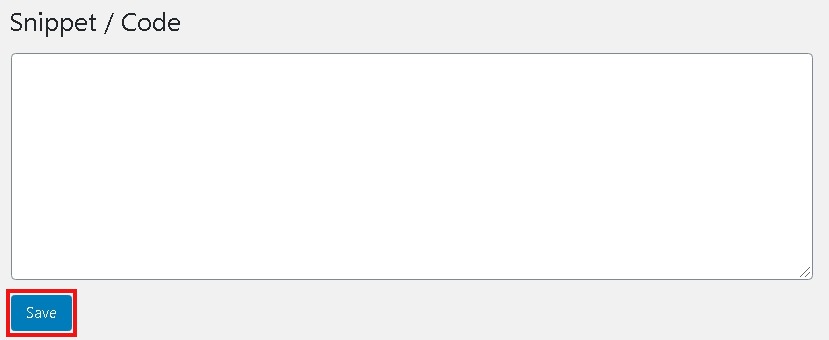
Nie zapomnij zapisać, a następnie wróć do Google Search Console, aby kliknąć weryfikację. Zobaczysz tablicę informującą o zweryfikowaniu własności, jeśli zrobiłeś wszystko dobrze.
Nie martw się, jeśli nie dostałeś zielonego światła, dzieje się tak z powodu niewłaściwego fragmentu kodu lub złego wyboru opcji. Możesz spróbować jeszcze raz z nieco większym skupieniem.
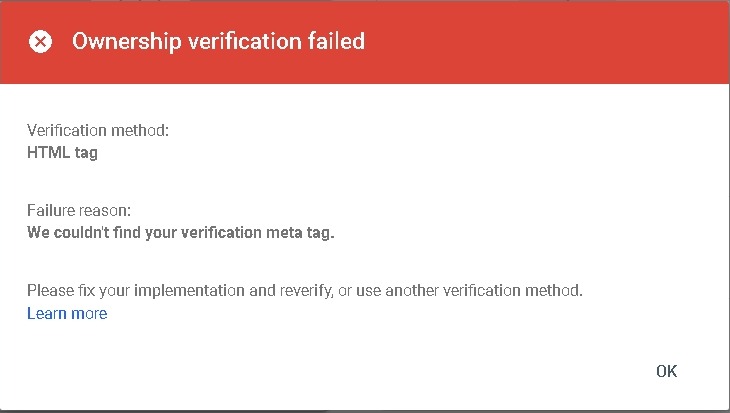
Jeśli nadal nie działa, spróbuj usunąć pamięć podręczną za pomocą wtyczki Hummingbird .
Jednak pojawienie się danych może trochę potrwać. W przypadku usługi zbieranie danych rozpoczyna się, gdy ktoś doda usługę do Google Search Console, jeszcze przed weryfikacją.
Teraz w Twojej witrynie działa Google Search Console. Prosta metoda utrzymywania i monitorowania witryny w celu osiągnięcia wyższych limitów.
Z prawidłowym zestawem słów kluczowych SEO, genialną treścią i świetnymi zdjęciami nie ma nic, co mogłoby powstrzymać Cię w rankingu Twojej witryny na pierwszej stronie Google.




